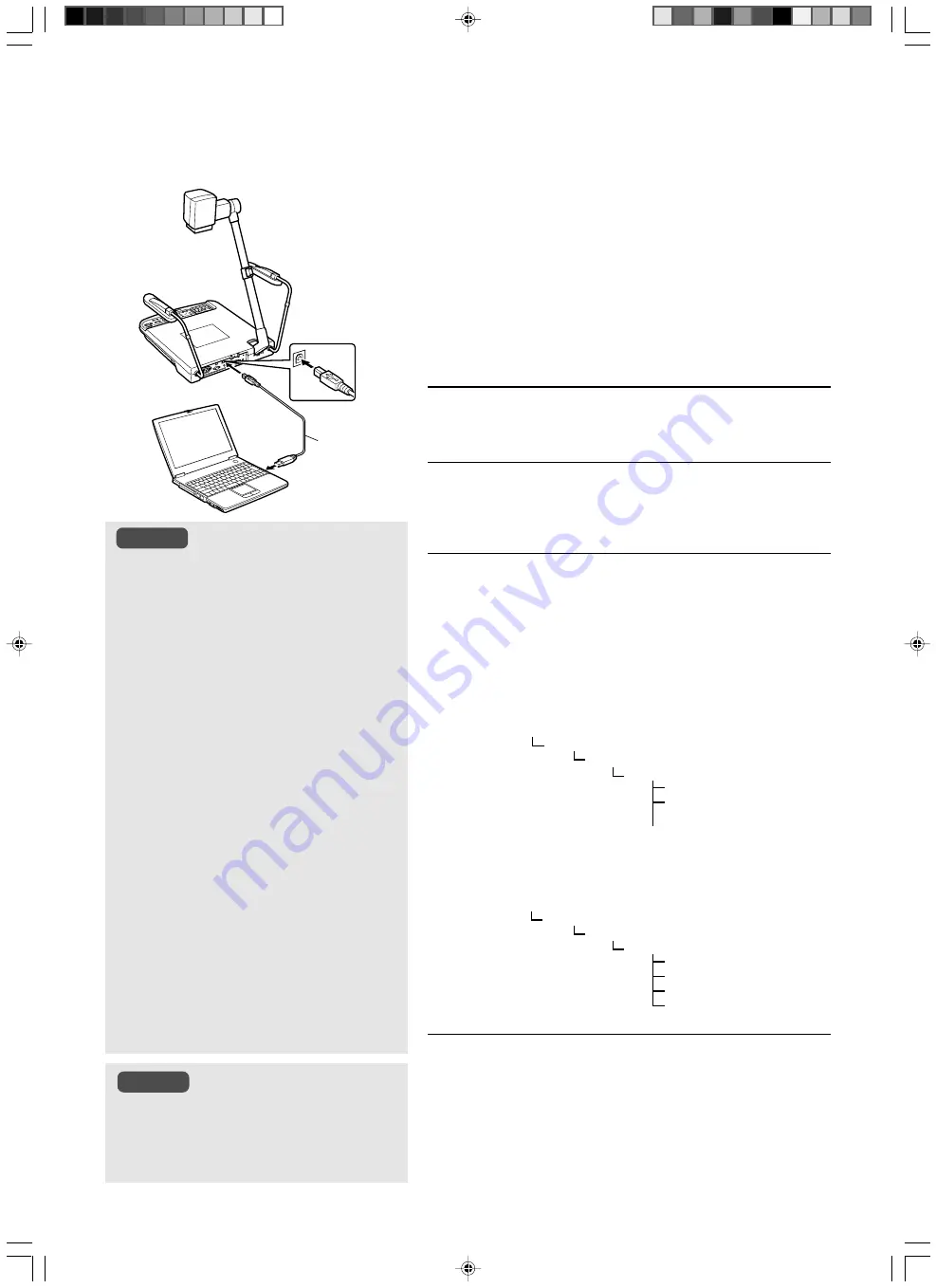
G-22
Computer über USB anschließen
Wenn Sie einen Computer an das System anschließen, können Sie Bilddaten, die auf der SD-Karte oder im Gerät selbst gespeichert sind, zu diesem übertragen.
䡵
Kompatible Computer
Betriebssystem: Windows
姞
ME/2000/XP
䡵
Hinweis zum ersten Anschlussvorgang
Dank der Plug & Play-Funktionalität von Windows wird das Gerät vom
Computer erkannt, und der hierfür benötigte Treiber wird automatisch
installiert.
Folgen Sie bei der Installation den Anweisungen auf dem Bildschirm.
(Diese Anweisungen werden nicht mehr angezeigt, wenn Sie den Com-
puter beim nächsten Mal anschließen.)
䡵
Betrieb
1.
Einschalten
Schalten Sie dieses Gerät und den Computer ein.
2.
USB-Verbindung herstellen
●
Rollen Sie das USB-Kabel aus und schließen Sie die Stecker an.
Prüfen Sie auf sicheren Sitz.
3.
Bilddaten überprüfen
Die Bilddaten werden als JPEG-Dateien im Ordner „100JVCAV“ ge-
speichert. Wenn das USB-Kabel wie in Schritt 2 beschrieben ange-
schlossen wird, ändert sich der Bildschirminhalt wie nachfolgend dar-
gestellt abhängig davon, ob eine SD-Karte eingesetzt ist oder nicht.
<Bei eingesteckter SD-Karte>
●
Die auf der SD-Karte gespeicherten Bilder werden wie folgt ange-
zeigt:
„Arbeitsplatz“
„Wechseldatenträger“
„DCIM“
„100JVCAV“
„IMAG0001.JPG“
„IMAG0002.JPG“
<Bei nicht eingesteckter SD-Karte>
●
Die in diesem Gerät gespeicherten Bilddaten werden angezeigt:
(Bildspeicher 1 bis 3, Standbild)
„Arbeitsplatz“
„Wechseldatenträger“
„DCIM“
„100JVCAV“
„MEMORY1.JPG“
„MEMORY2.JPG“
„MEMORY3.JPG“
„STILL.JPG“
4.
Bilddaten herunterladen
Verwenden Sie die Anzeigesoftware des Computers, um die Bilder
vor dem Herunterladen zu prüfen.
Hinweise zum Herunterladen finden Sie in der Dokumentation zum
Computer.
●
Das Formatieren der SD-Karte oder das Hoch-
laden von Bildern vom Computer über dieses
Gerät auf die Karte wird nicht unterstützt.
●
Da dieses Gerät nicht über eine Uhrzeitfunktion
verfügt, haben alle Bilddateien die folgenden Wer-
te für die Erstellung: 1. Januar 2003, 00:00 Uhr.
●
Bei angeschlossenem USB-Kabel aktualisieren
sich die auf dem Computermonitor gezeigten
Bilder nicht, wenn die SD-Karte entnommen
oder ausgetauscht wird. Um die Anzeige zu
ändern, trennen Sie das USB-Kabel, entnehmen
die SD-Karte, führen sie erneut in den Steck-
platz ein und schließen dann das USB-Kabel
wieder an. Ferner kann die Anzeige auf dem
Computerbildschirm auch bei angeschlossenen
USB-Kabel wie folgt umgeschaltet werden:
• Betätigen Sie die [SD CARD]-Taste und drü-
cken Sie dabei innerhalb einer Sekunde die
[DEFAULT]-Taste.
¥
Auf dem Computerbildschirm erscheint
die Bildschirmseite, die bei einliegender
SD-Karte angezeigt wird.
• Betätigen Sie die [CAMERA]-Taste und drü-
cken Sie dabei innerhalb einer Sekunde die
[DEFAULT]-Taste.
¥
Auf dem Computerbildschirm erscheint
der Bildspeicher dieses Geräts.
●
Bei Bedienung der Fernbedienung oder durch
den Computer darf eine USB-Verbindung we-
der hergestellt noch getrennt werden, noch dür-
fen die auf dem Computerbildschirm angezeig-
ten Bilddaten umgeschaltet werden. Andernfalls
können Fehlfunktionen auftreten, die Warnhin-
weise auf dem Computerbildschirm auslösen.
USB-Kabel
Vorsicht
···
Beispiel)
Wenn Sie Windows XP einsetzen
Wählen Sie die folgenden Menüein-
träge in der entsprechenden Reihen-
folge: „Start“
➞
„Arbeitsplatz“
➞
„Wechseldatenträger“
Hinweis
















































